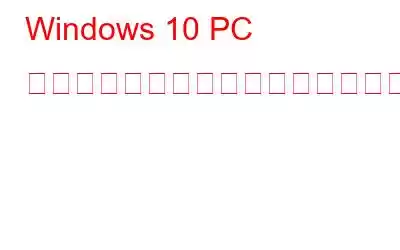コンピュータの起動に永遠に時間がかかり、起動時間が長いと感じる場合は、PC の起動プロセスと一致するプロセスが多数存在することを意味している可能性があります。これは、PC が起動するときに、他のプログラムも同時にサービスとプロセスを開始し、起動または起動時間が遅れることを意味します。 Windows 10 または Windows 高速ブートで高速起動するには、サードパーティの最適化ソフトウェアを使用して、スタートアップ リストから不要なアプリを削除する必要があります。このブログでは、Advanced System Optimizer を使用したいくつかの簡単で素早い手順で、Windows 10 の起動を確実に高速化するのに役立ちます。
Advanced System Optimizer とは何ですか?また、なぜ使用する必要があるのですか?
なぜ ASO なのか? – これは多くの人から寄せられた質問です。 Advanced System Optimizer は、単なるスタートアップ マネージャー ソフトウェアではなく、完全なオールインワン マルチユーティリティ ソリューションです。さまざまな最適化アクティビティを実行して、コンピューターのパフォーマンスを向上させることができます。 Advanced System Optimizer の最も重要な機能の一部を以下に示します。
レジストリの最適化。 Windows レジストリは、コンピュータ上のすべての構成のすべての記録を保持しており、よく「レジストリ」と呼ばれます。コンピュータのライブラリ。また、実際のライブラリを時々掃除する必要があるのと同じように、コンピュータのレジストリも時々クリーニングして最適化する必要があります。
ハードディスクを最適化します。 > 起動時に、ASO はハードディスクをスキャンして問題がないか調べ、その大部分を修正しようとします。
オペレーティング システムを最適化します。 RAM は処理できる量を超えたもので占有されており、これがコンピュータが遅くなる主な原因の 1 つです。 RAM ブースター オプションを使用すると、すべてのバックグラウンド プロセスがシャットダウンされ、この状況ではシステムの速度が向上します。
Windows 10 PC で高速スタートアップを保証する方法
ユーザーは、次のすべてのアプリを調べることができます。起動管理ツールを使用して、マシンの再起動時に実行されるようにスケジュールされています。そうしないと、それらを見つけて Windows 10 の起動を速くするための変更を加えることができなくなります。 Advanced System Optimizer は、さまざまなアクティビティを実行するために使用できる完全な最適化ツールであり、スタートアップ マネージャーとして分類できる最高のソフトウェアの 1 つです。 Windows 10 PC でこのアプリを使用して Windows 10 の起動を高速化する方法は次のとおりです。
ステップ 1: 以下の公式 Web サイトから、Advanced System Optimizer をダウンロードしてインストールします。
ステップ 2: 次に、購入後に電子メールで送信されたキーを使用して、アプリケーションを登録します。
ステップ 3: プログラム ウィンドウの左側のパネルで、最後のオプションである定期メンテナンスを探してクリックします。
ステップ 4: 次に、右側のパネルのオプションから [スタートアップ マネージャー] を選択します。これにより、新しいプログラム ウィンドウが作成されます。
ステップ 5:新しいプログラム ウィンドウ画面の中央で、[スタートアップの管理] オプションをクリックします。
ステップ 6: すべてのユーザーが、スタートアップのリストを表示できるようになります。スタートアップアイテム。左側で、[現在のユーザー] タブをクリックして追加のアプリのリストを表示します。
ステップ 7: 不要なアプリを無効にします。コンピュータが再起動するたびに実行するには、チェックを外して画面の右下隅にある無効化ボタンをクリックします。
ステップ 8: 確認メッセージで [はい] をクリックしてソフトウェアを終了します。
Windows 10 PC で高速起動を保証する方法についての最後の言葉?
最後に、コンピューターの起動に時間がかかる場合、それはアプリケーションが原因です。オペレーティング システムと一緒に起動します。ほとんどのスタートアップ アプリ、特に後で手動で開くことができるサードパーティ アプリは無効にする必要があります。 Windows 10 の起動を高速化するために、スタートアップ アプリの特定と無効化を支援できるのはスタートアップ マネージャー ソフトウェアだけです。
Facebook、Instagram、YouTube などのソーシャル メディアでフォローしてください。ご質問やご提案がございましたら、以下のコメント欄にご記入ください。解決策をご連絡させていただきます。私たちは、テクノロジーに関する一般的な問題への回答とともに、ヒントやテクニックを定期的に投稿しています。
読み取り: 0